
Los fanáticos de Apple una vez más soportan la prueba de "Apple" en sus ojos. Disfruta de la comodidad que ofrece iMovie, una aplicación de edición de video gratuita exclusiva para usuarios de Mac, iPhone y iPad.
Sin embargo, el formato predeterminado de iMovie, MOV, a veces se convierte en un episodio no deseado. Puede estar atrapado en los problemas de reproducir archivos MOV fuera del ecosistema de Apple. No puede negar que hay ocasiones en que MOV no puede funcionar y debe guardar iMovie como MP4, un formato universal.
Este artículo es una mano amiga para sacarte de un apuro. Se le proporcionarán instrucciones paso a paso para exportar iMovie a MP4 a través de dispositivos Apple o Windows, ahorrándole tiempo y trabajo.
No te frustrarás si sigues leyendo. ¡Vamonos!
¿Cómo exportar un video desde iMovie?
No puedes resistirte al atractivo de los productos de Apple, ¿verdad? Hay numerosas razones por las que Apple se gana tu corazón. Pero una razón es evidente. Apple te permite resolver problemas por ti mismo. Ciertamente puede exportar iMovie a MP4 en sus dispositivos Apple. La siguiente guía de autoayuda está aquí para usted.
A continuación se enumeran tres soluciones viables para guardar iMovie como MP4 en Mac. Le decepcionaría el hecho de que QuickTime Player ya no admita la conversión de MP4. Pero no te preocupes. Se ha comprobado que la siguiente guía es efectiva a partir de 2023.
Exportar iMovie a MP4 a través de iMovie
iMovie es un programa gratuito integrado en Mac. Diseñado por Apple, permite a los principiantes tomar la edición en sus propias manos. Los archivos editados se generarán automáticamente en formato MOV, que es compatible con la mayoría de los reproductores multimedia. Guardar iMovie como MP4 hace que tus videos sean reconocidos fácilmente por otros dispositivos o plataformas. Entonces, usar cualquier cosa disponible en tu Mac es la solución inmediata que te viene a la mente. Lea esta breve guía para tener una comprensión más profunda de lo que Mac puede hacer por usted.
- Inicie iMovie, busque "Biblioteca de iMovie,” y presiona “Importar medios” para agregar sus archivos.
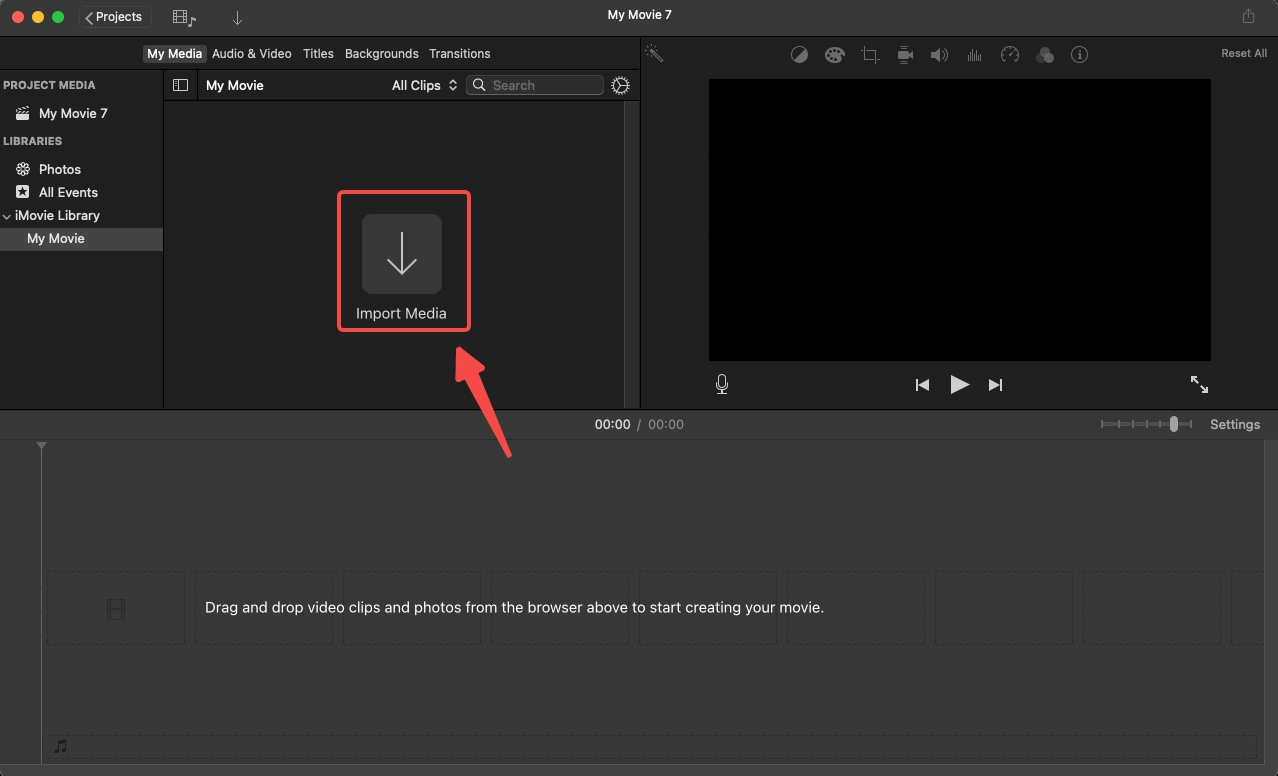
- Haz click en "Compartir” en la esquina superior derecha y seleccione “Exportar archivo."

- Haz click en "Siguiente…” ya que iMovie seleccionará automáticamente el formato “Video y audio” (MP4).
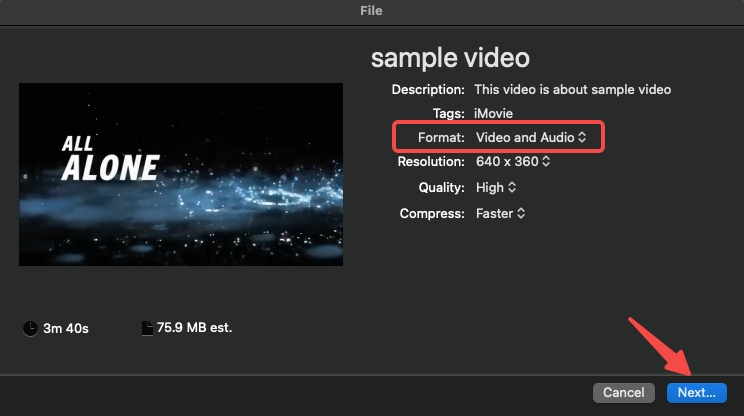
- Asigne un nombre a su nuevo archivo, seleccione la ruta de salida y, finalmente, haga clic en "Guardar."
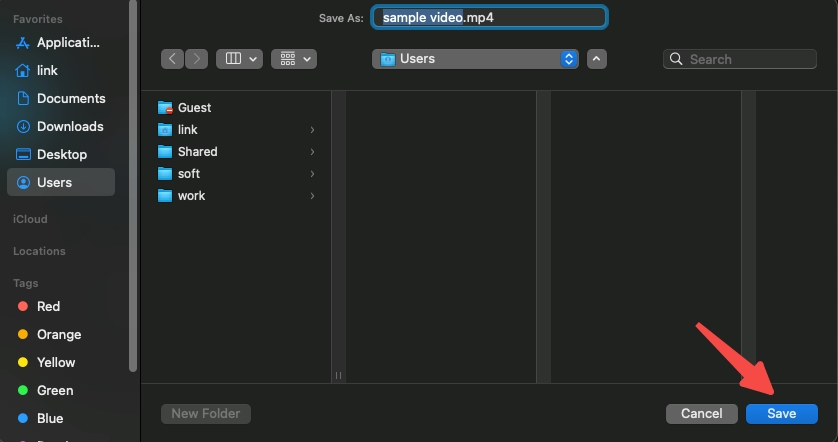
Guardar iMovie como MP4 en BeeConverter
En su memoria, usar un convertidor de video es una reserva de Windows. Para llegar a más usuarios y cubrir necesidades más amplias de conversión de archivos, muchos convertidores de video excelentes, compatibles con macOS, llegaron al mercado. BeeConvertidor es un convertidor de archivos de alta calificación con un rendimiento superior al promedio tanto en Windows como en macOS. Seguramente puede incluir este software en su caja de herramientas para exportar iMovie a MP4. La conversión rápida de archivos es solo uno de los méritos de BeeConverter. Puede mejorar la calidad de su video (HD/4K) y hacer una edición simple recortando, fusionando... La operación infalible es adecuada para todos los principiantes.
¡Lea estas sencillas instrucciones y pruébelo usted mismo!
- Inicie BeeConverter y vaya a la Convertidor .
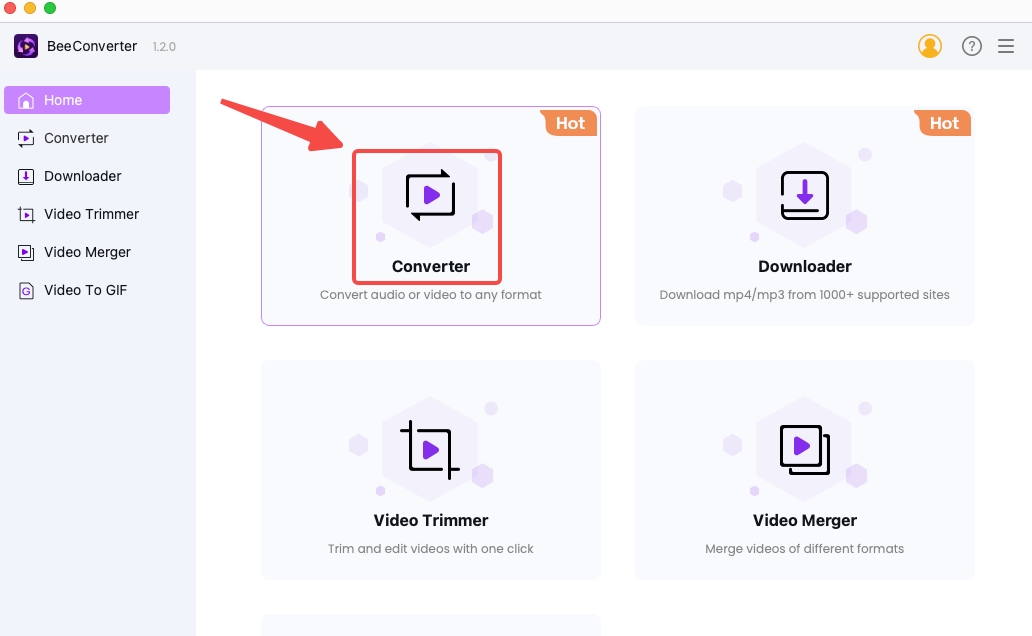
- Importe los archivos haciendo clic en “+ Agregar archivo."
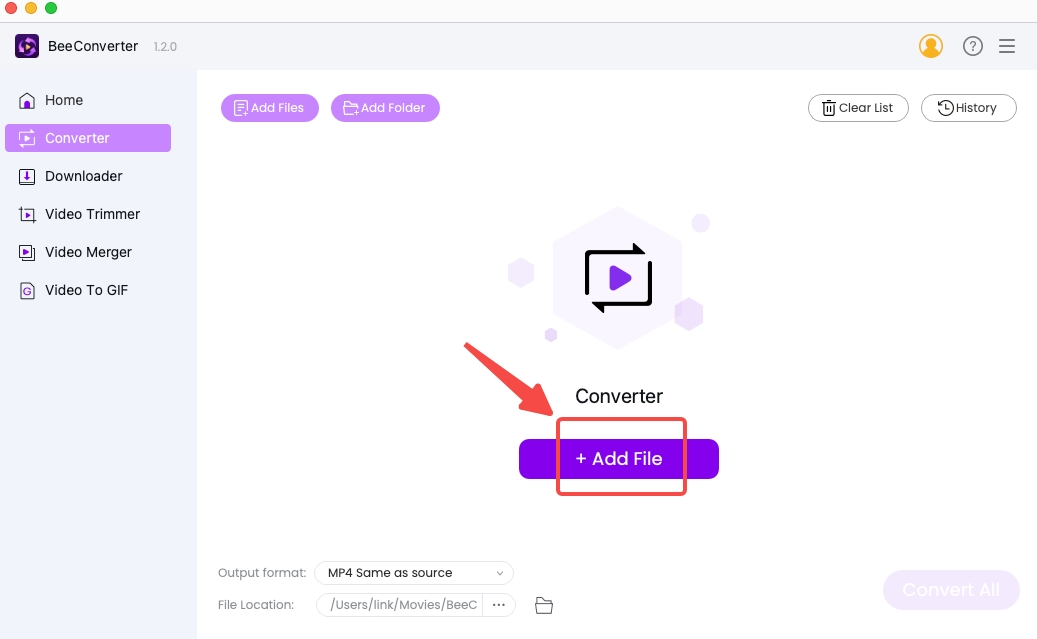
- Elija MP4 como formato de salida de la lista desplegable.
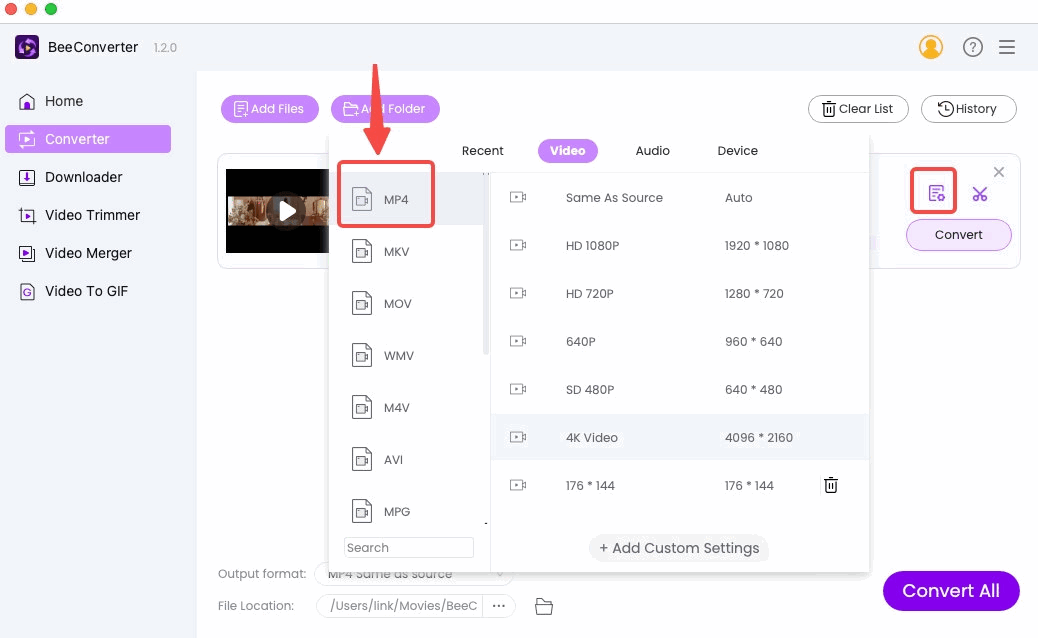
- Haz click en "Convertir” para comenzar y puede agregar más archivos para convertirlos a todos. Puede encontrar los archivos convertidos en el "BeeConvertidor”Carpeta.
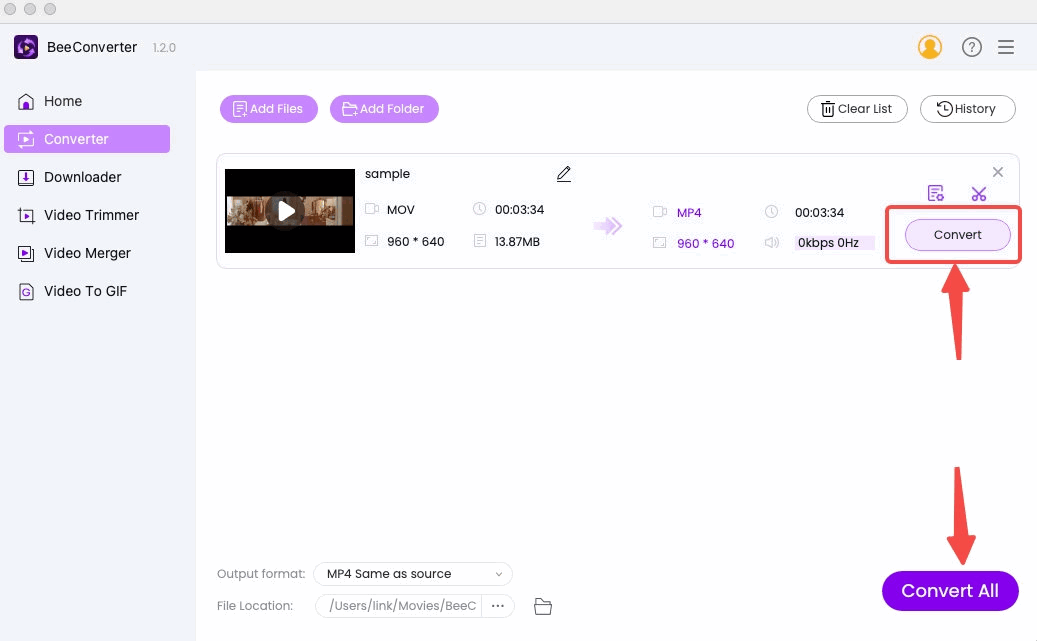
Convierta iMovie a MP4 cambiando la extensión directamente
Esta solución no necesita asistencia de las aplicaciones. macOS puede guardar iMovie como MP4 directamente cambiando la extensión de los archivos. La conversión de archivos, de esta manera, se puede hacer bien de una manera tan fácil y rápida, ¡lo que desafía su creencia!
- Abierto "Finder” y seleccione el archivo de iMovie que desea convertir.
- Haga clic derecho en el archivo y seleccione "rebautizar” en la lista desplegable.
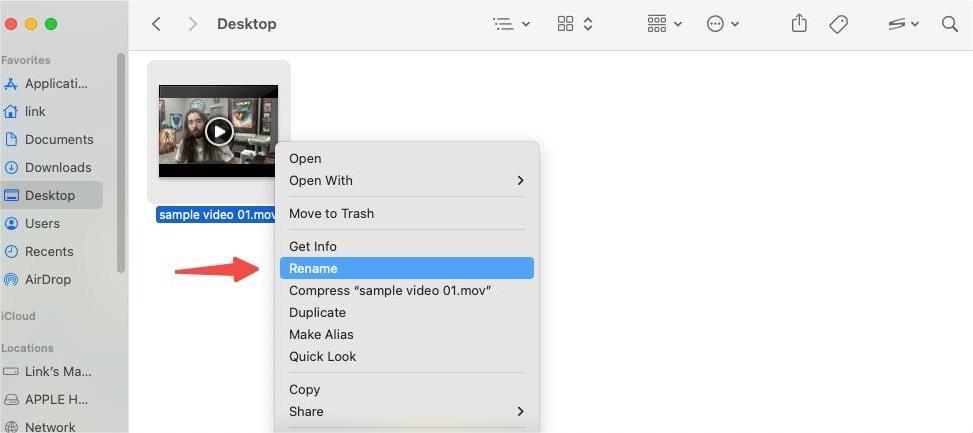
- Cambie manualmente "mov" a "mp4".
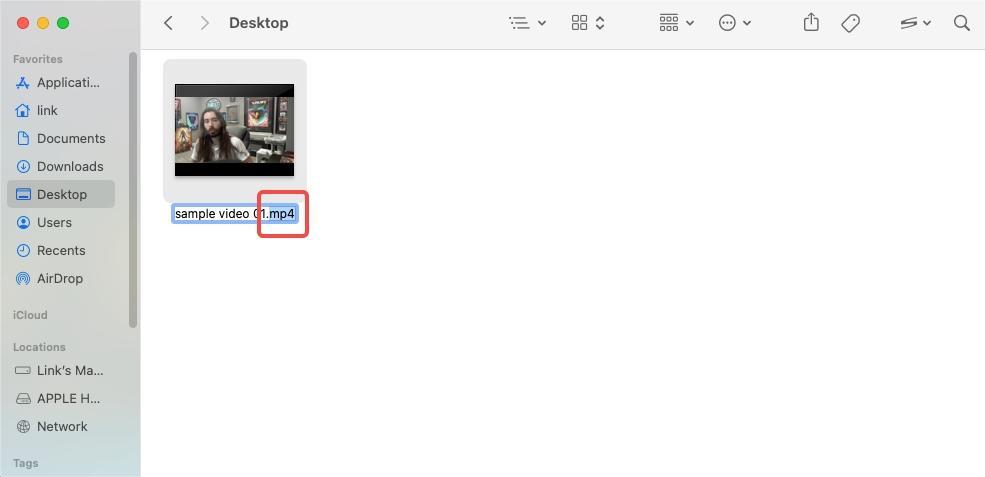
- Confirmar "Usar MP4."
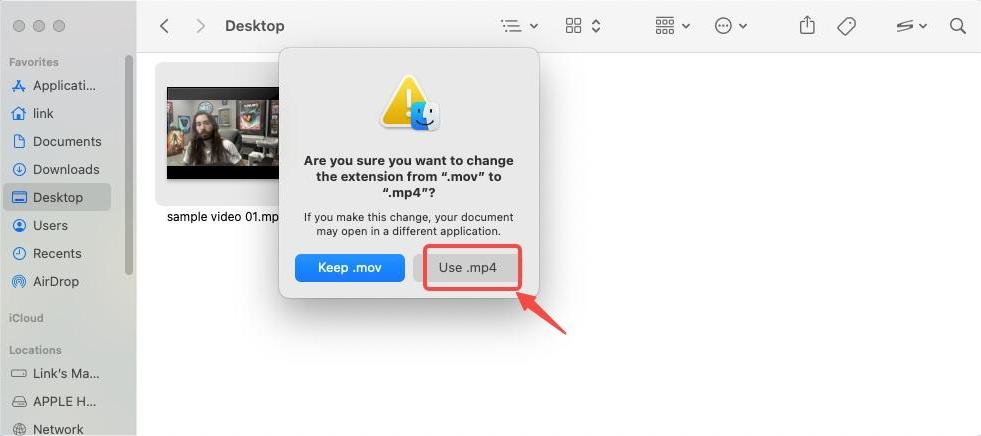
¿Cómo exportar iMovie como MP4 en iPhone/iPad?
Los dispositivos móviles son parte integral de cualquier ser humano moderno. Te acostumbras a terminar todo tipo de tareas en una pantalla táctil. O tu PC no está a tu lado. Usar su iPhone para exportar iMovie a MP4 es una solución mucho más práctica, porque puede olvidarse de cualquier cosa que no sea un teléfono.
Es una pena que iMovie en tu iPhone ya no admita la conversión de MOV a MP4. Pero lo más probable es que seas un ávido navegante de Internet. Saber cómo convertir iMovie a MP4 en línea puede ser una solución no tan mala para ti. Aquí, recomendamos encarecidamente Convertidor de MP4 en línea AmoyShare.
¡Ahora saque su iPhone de su bolsillo, lea estas instrucciones paso a paso y comience a guardar iMovie como MP4!
- Abra el sitio AmoyShare Online MP4 Converter y presione "+ Agregar más archivos” para importar su archivo.
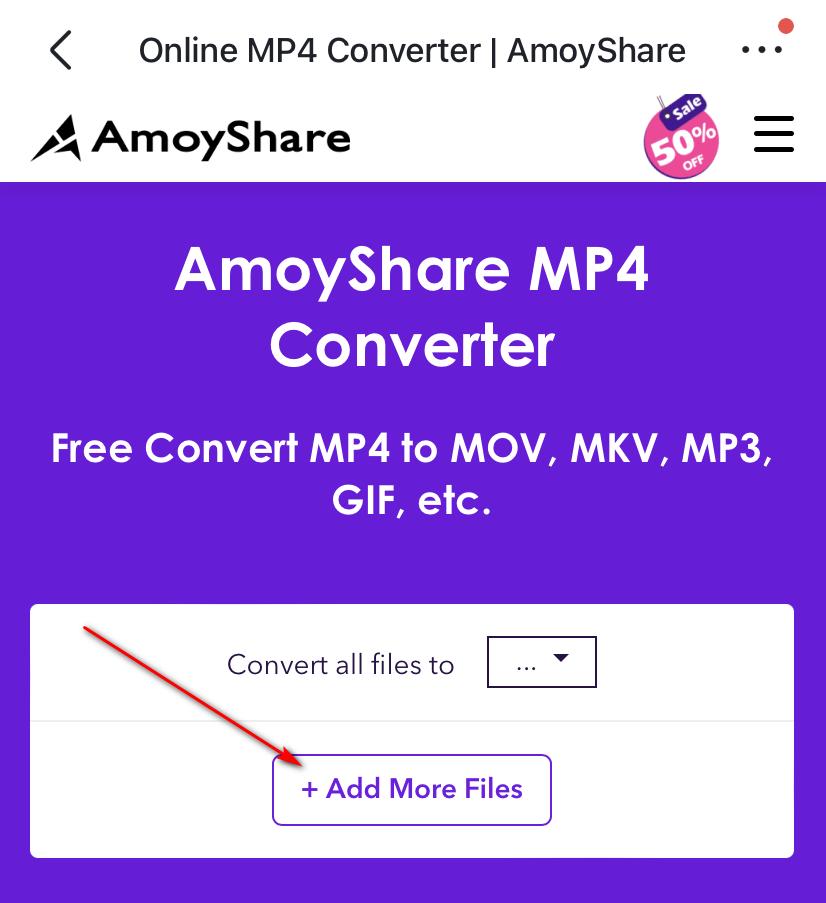
- Seleccione "MP4” después de hacer clic en el lugar al que apunta la flecha.
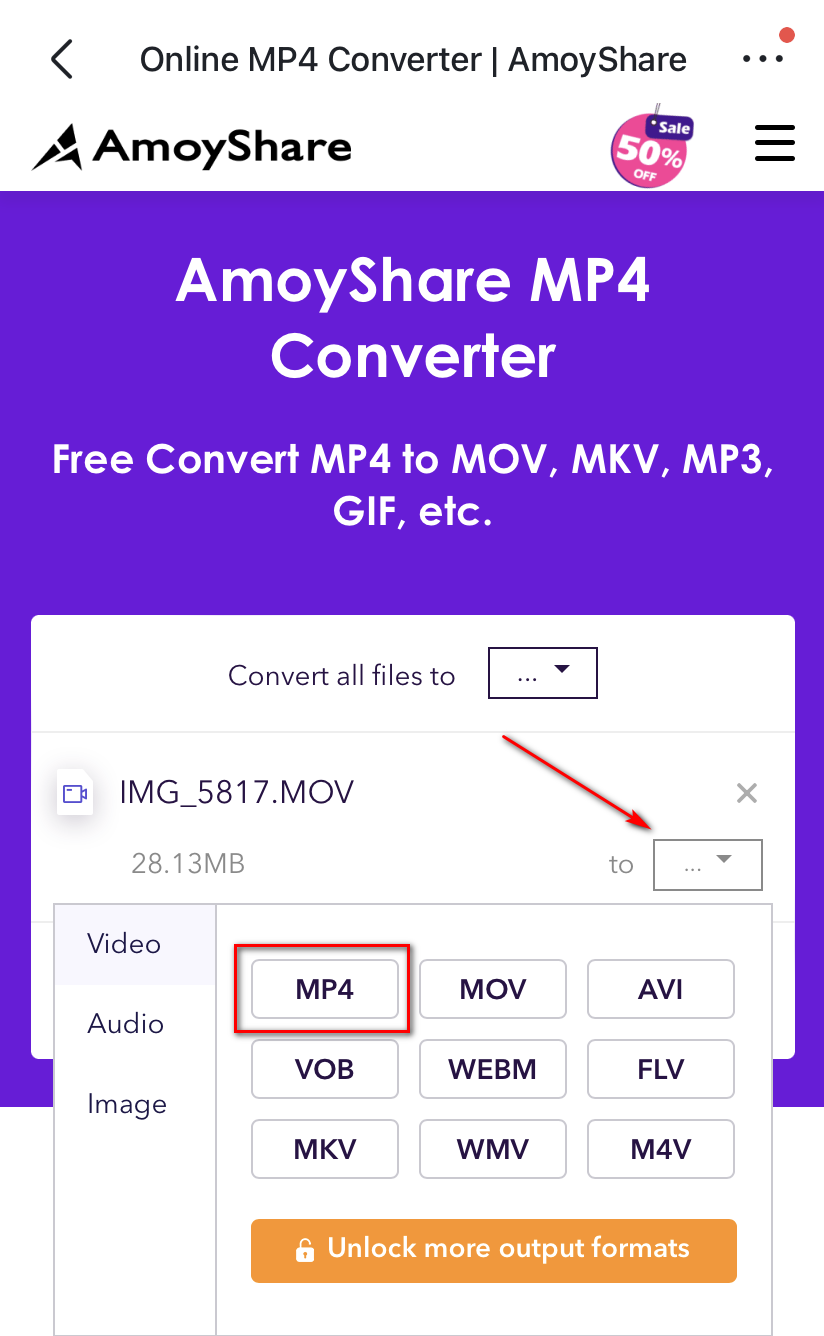
- Haz click en "Convertir” para iniciar la conversión.
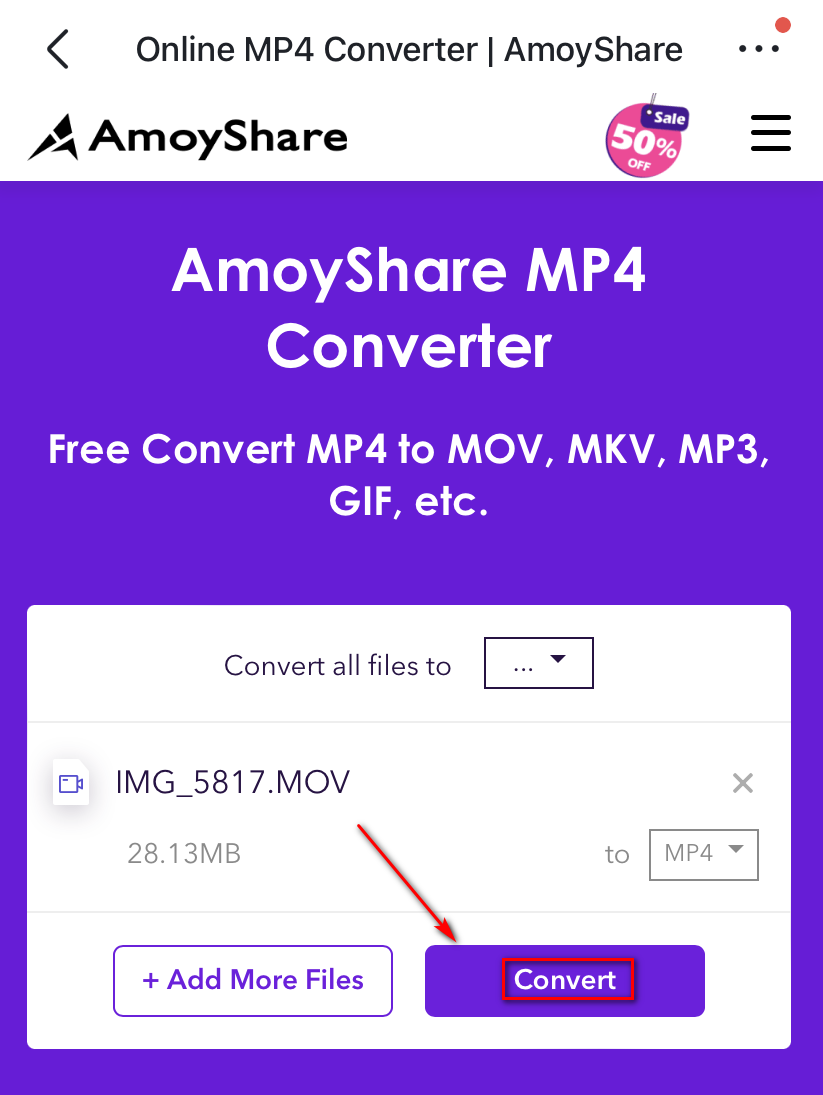
Nota: Los usuarios de iPad se encontrarán con la misma circunstancia en la que iMovie no puede funcionar de manera efectiva. Este remedio en línea es igualmente fácil de guardar iMovie como MP4. Sin duda, puedes usar este conversor en línea en tu Mac.
Conclusión
iMovie es una bendición que viene con la compra de cualquier dispositivo Apple como Mac, iPhone y iPad. Aunque es gratuita, esta aplicación de edición en algún momento puede fallar sus expectativas. Por ejemplo, MOV es su formato predeterminado, que tiene compatibilidad restringida. Por lo tanto, Cómo exportar iMovie a MP4 se convierte en tu dolor de cabeza.
Para usuarios de Mac, iMovie, Finder y BeeConvertidor son tres formas fácilmente accesibles de hacer que iMovie se exporte a MP4. Cambiar el formato de archivo en iMovie o la extensión del archivo en Finder puede hacer el trabajo. BeeConverter, sin embargo, es un convertidor más dedicado para convertir su archivo rápidamente y conservar la calidad. También es compatible con la conversión de archivos grandes y por lotes. Algunas opciones de edición fáciles están disponibles para usted en BeeConverter.
Para los usuarios de iPhone y iPad, convertir iMovie a MP4 en línea es la mejor salida. Convertidor de MP4 en línea AmoyShare puede hacer el trabajo con tres sencillos pasos, que son más rápidos en una pantalla táctil.
Video Converter
Convierta videos a MP4, MOV, MP3, GIF y más
- para Windows 10/8/7
- para Mac OS X 14+
- para Android
Preguntas Frecuentes
¿Es fácil exportar iMovie a MP4 en Mac?
Sí. iMovie y Finder en Mac admiten la exportación de iMovie. Puede exportar archivos MOV a MP4 en iMovie o cambiar la extensión directamente en Finder. Para hacer frente al problema de los bloqueos del sistema, BeeConvertidor se recomienda para usted como una solución más segura. Es más rápido y permite la conversión en múltiples formatos, como MP4, AVI, WMV, MP3...
¿Cómo convierto iMovie a MP4 en iPad?
Puedes usar el convertidor en línea Convertidor de MP4 en línea AmoyShare en tu iPad. Abra un enlace, ingrese sus archivos y espere un momento. Todo el proceso es gratuito y libre de cargas. Recuerde que el convertidor AmoyShare Online es una solución todopoderosa para Mac, iPhone y iPad.
¿Cómo puedo convertir iMovie a MP4 en línea de forma gratuita?
Entre hordas de convertidores en línea, Convertidor de MP4 en línea AmoyShare es gratis y sin molestos anuncios emergentes. Su conversión rápida y de alta calidad es uno de sus orgullos. Puede experimentar el bricolaje de sus videos con sus funciones de edición en línea.